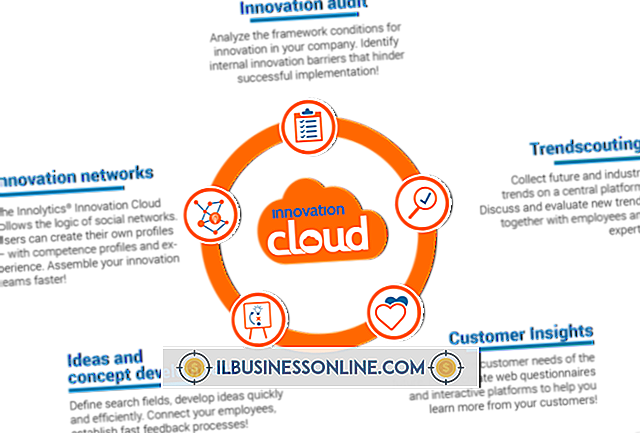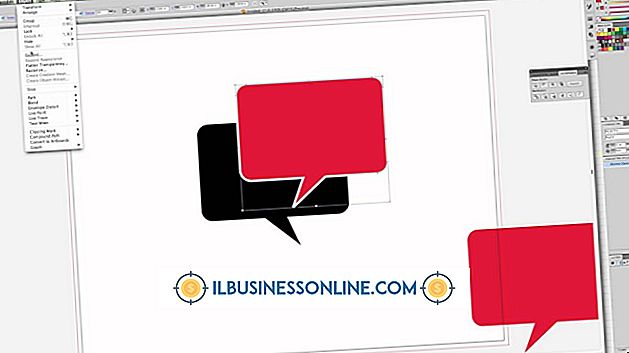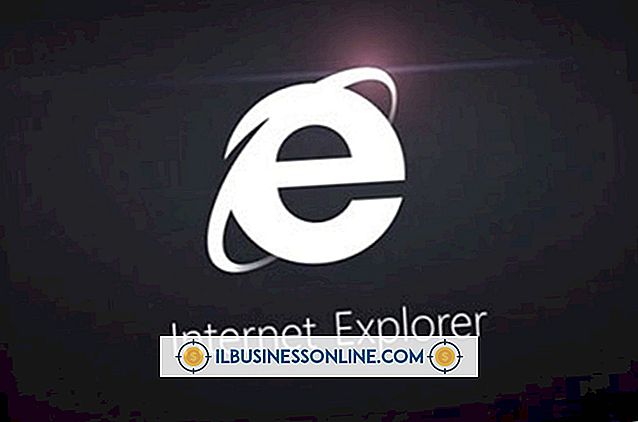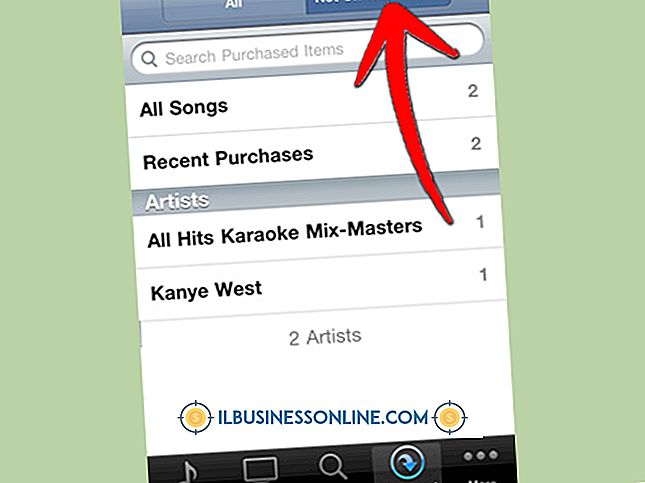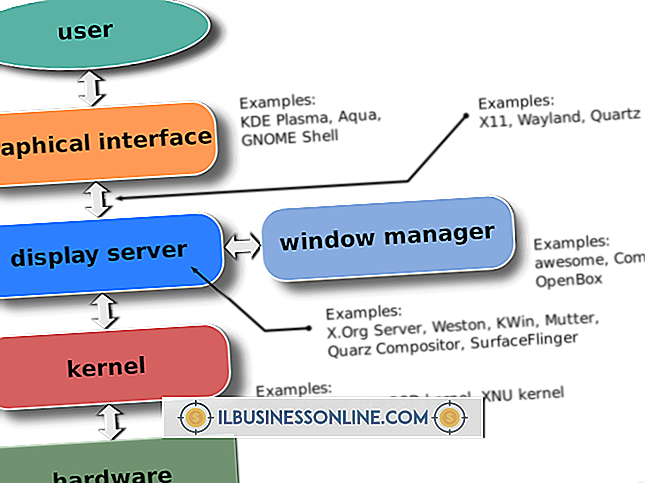Cách thoát khỏi toàn màn hình trong GIMP

Các doanh nghiệp cần một trình soạn thảo đồ họa tương tự Adobe Photoshop nhưng không có thẻ giá cao có thể sử dụng GIMP, một chương trình nguồn mở, cho nhu cầu chỉnh sửa hình ảnh của họ. Mặc dù GIMP không mạnh mẽ như Photoshop, nhưng nó có nhiều tính năng tương tự và mức giá thấp hơn nhiều. GIMP có chế độ toàn màn hình giúp tối đa hóa không gian làm việc hình ảnh trên màn hình. Khi làm việc ở chế độ toàn màn hình, các điều khiển cửa sổ ở góc trên bên phải bị ẩn, không để lại phương pháp rõ ràng cho việc thu hẹp không gian làm việc. Bạn có thể thoát chế độ toàn màn hình thông qua hệ thống menu hoặc bằng cách nhấn phím.
1.
Nhấp vào "Xem" ở menu trên, sau đó nhấp vào "Toàn màn hình" để thoát chế độ toàn màn hình.
2.
Nhấp chuột phải vào vùng hình ảnh nếu menu phía trên không hiển thị, nhấp vào "Xem" và sau đó "Toàn màn hình" để thoát chế độ toàn màn hình.
3.
Nhấn "F11" trên bàn phím để thoát khỏi chế độ toàn màn hình.
4.
Nhập lại chế độ toàn màn hình bằng cách nhấp vào "Xem" và sau đó "Toàn màn hình;" nhấp chuột phải vào hình ảnh, chọn "Xem" và sau đó "Toàn màn hình" hoặc nhấn "F11."